Notifications d’urgence iPhone : comment les activer & désactiver ?
Les alertes d’urgence ont leur place dans certaines situations de nécessité par rapport à la sécurité, elles peuvent également être source de complication lorsque l’on perd le contrôle des notifications qui peuvent être en outre nombreuses et incessantes. Il est indéniable que nos capacités d’attention, notre concentration, notre productivité ou même, en fin de compte, notre qualité de vie peuvent être impactées par la trop forte stimulation des notifications.
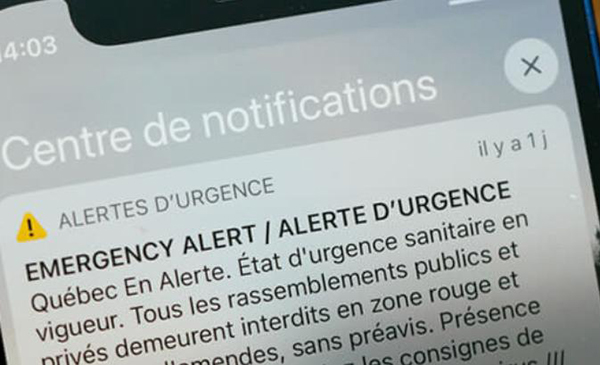
L’enjeu est donc d’arriver à trouver une juste mesure en parvenant à rester attentifs aux alertes pouvant éventuellement revêtir du caractère d’urgence tout en préservant leur utilité. Réduire les distractions ou insister sur le caractère essentiel des alertes ne veut pas dire ignorer l’utilité des notifications qui peuvent être en outre très utiles dans certains cas.
- Partie 1 : Qu’est-ce qu’une notification d’urgence sur iPhone ?
- Partie 2 : Comment activer les notifications d’urgence sur iPhone ?
- Partie 3 : Comment désactiver les notifications d’urgence sur l’iPhone ?
- Partie 4 : Comment programmer un résumé de notifications sur iPhone ?
- Partie 5 : Recourir à AirDroid Parental Control
Partie 1 : Qu’est-ce qu’une notification d’urgence sur iPhone ?
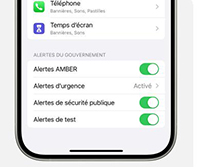
Les notifications d’urgence sur les iPhone consistent en une alerte émise dans le but d’informer dans les meilleurs délais l’utilisateur d’un danger imminent ou d’un événement critique. Elles sont personnalisées comme alertes prioritaires et, bien sûr, elles sont émises pour être immédiatement audibles. À cet effet, il va s’agir d’un son ou encore d’une vibration, destinés à alerter immédiatement l’utilisateur, et cela, même si l’iPhone est en mode silencieux.
A quoi sont liées ces notifications ?
Les notifications d’urgence sont émises par les autorités publiques ou mises en œuvre par des systèmes mis en place notamment pour faire face aux crises. Elles ont pour objectifs :
- Protéger les citoyens : elles informent sur des situations susceptibles de nécessiter une réaction immédiate (évacuation ou mise à l’abri) ;
- Produire des informations essentielles qui permettront la bonne coordination des réponses à de telles catastrophes.
Ces alertes s’appuient sur un dispositif national tel que le Wireless Emergency Alerts (WEA) aux États-Unis, ou une mise en œuvre analogue au niveau national dans d’autres pays également.
Les notifications d'urgence sur iPhone comprennent:
- Notification d’urgence, notification d’urgence extrême (inondation, ouragan, tremblement de terre,…) ;
- Alerte AMBER (enlèvement d’enfants, permettant dans la minute de mobiliser l’aide du public et du secteur privé) ;
- Alerte de sécurité publique (cas d’une alerte sur un danger chimique ou une prise d’otages, voire un tir d’armes à feu) ;
- Tests d’alertes (notification émise pour faire un test du bon fonctionnement de l’alerte d’urgence, et des modalités de remise d’alerte d’urgence) ;
- Notifications d’urgence généralement activées par défaut, mais pouvant être désactivées au niveau individuel.
Partie 2 : Comment activer les notifications d’urgence sur iPhone ?
Les alertes d’urgence constituent un moyen évident pour contribuer à la sécurité publique, permettant d’alerter les usagers dans toutes les situations à risque, permettant de prévenir ou pointer des dangers imminents comme des catastrophes naturelles, les alertes AMBER ou les menaces graves. Bien que souvent activées par défaut, il convient de vérifier, et le cas échéant, d’activer manuellement ces alertes afin de ne manquer aucune information essentielle.
Étapes pour activer les alertes d’urgence sur iPhone
- Ouvrir les réglages puis « Notifications »;
- Descendez au bas de la liste d’applications jusqu’à la section « Alertes du gouvernement »;
- Activer les alertes d’urgence puis Il suffira d'activer les alertes souhaitées, à savoir : Alertes d’urgence, Alertes de sécurité publique, Alertes AMBER.
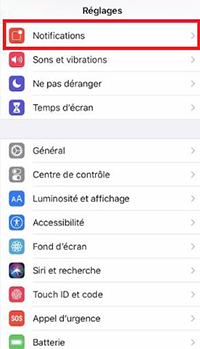
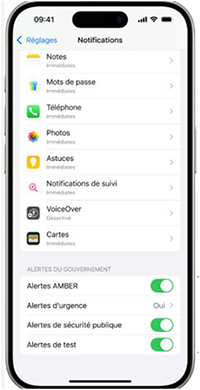
Ces réglages assureront de recevoir l’information utile en cas de situation de crise.
Partie 3 : Comment désactiver les notifications d’urgence sur l’iPhone ?
Si ces alertes sont importantes pour notre sécurité, il est possible que nous ne souhaitions pas les recevoir dans certaines circonstances, car trop intrusives, ou répétitives. Il convient toutefois de rappeler que dans de nombreux pays, lorsqu’il s’agit des alertes suivantes, par exemple, les Alertes AMBER, elles peuvent être impossibles à désactiver du fait de leur réglementation.
Voici comment procéder pour désactiver les alertes d’urgence sur iPhone :
- Accédez aux réglages puis trouvez « Notifications » ;
- Descendez tout en bas, jusqu’à Alertes du gouvernement ; Décochez les alertes que vous souhaitez.
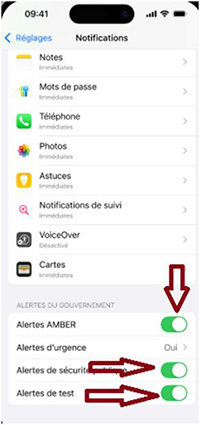
Désormais, grâce à ces réglages, vous pourrez recevoir des notifications d’urgence davantage en phase avec vos attentes, pour recevoir des alertes seulement sur des sujets vous concernant.
Bon à savoir: on peut ne pas activer certaines alertes, tandis que d’autres, comme les Alertes AMBER dans certaines régions, sont par nature obligatoires. Parce qu’elle est imposée par les autorités locales pour garantir la diffusion d’informations critiques concernant les disparitions d’enfants.
Partie 4 : Comment programmer un résumé de notifications sur iPhone ?
Pourquoi ne pas désactiver totalement les notifications pour ne pas être assailli en permanence par des interruptions intempestives ? Mettre en sourdine les notifications, c’est permettre au besoin d’être en contact avec les notifications les plus importantes et de traiter les notifications à des moments possibles choisis.
Le résumé programmé des notifications permet de gérer les alertes des applis de manière à ne pas être perturbé en permanence par des notifications et à utiliser un temps choisi pour s’en occuper. Le résumé des notifications s’avère être un véritable assistant fiable pour se concentrer de manière optimale sur ses tâches tout en restant à l’affût des notifications en provenance des applications essentielles pour la vie de tous les jours.
Comment programmer un résumé de notifications sur iPhone ? Il faut d’abord :
- Étape 1 : Ouvrir l’application Réglages de l’iPhone. Faire défiler vers le bas et cliquer sur « Notifications » ;
- Étape 2 : Chercher l’option « Résumé programmé » puis faire glisser le bouton vers le droite pour le mettre en vert ;
- Étape 3 : Déterminez les horaires pour recevoir les notifications du résumé en pouvant l’organiser sur plusieurs plages horaires ;
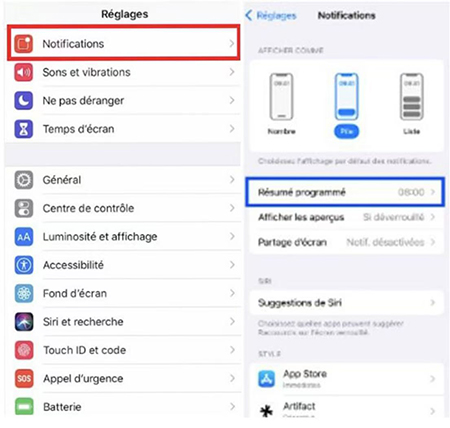
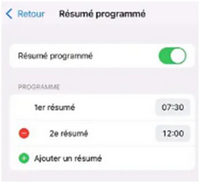
Avec cette fonctionnalité on peut rester notifié et charger le contrôle des horaires au bon moment.
Partie 5 : Recourir à AirDroid Parental Control
Votre enfant peut-être perturber par ces multiples notifications. Cependant, il existe une solution comme AirDroid Parental Control est une application dédiée à la surveillance de l’utilisation par les parents des appareils utilisés par leurs enfants. Cette application offre plusieurs outils utiles pour gérer les notifications afin de limiter les distractions et de prévenir une utilisation abusive des appareils.
Consulter les alertes reçues par l’enfant ;
Synchroniser les notifications de votre enfant ;
Déterminer des moments où les notifications ne sont pas affichées, par exemple pendant les heures d’étude ou de sommeil.
Personnalisation de l’utilisation : souplesse de AirDroid pour moduler les restrictions d’utilisation vis-à-vis de l’enfant.
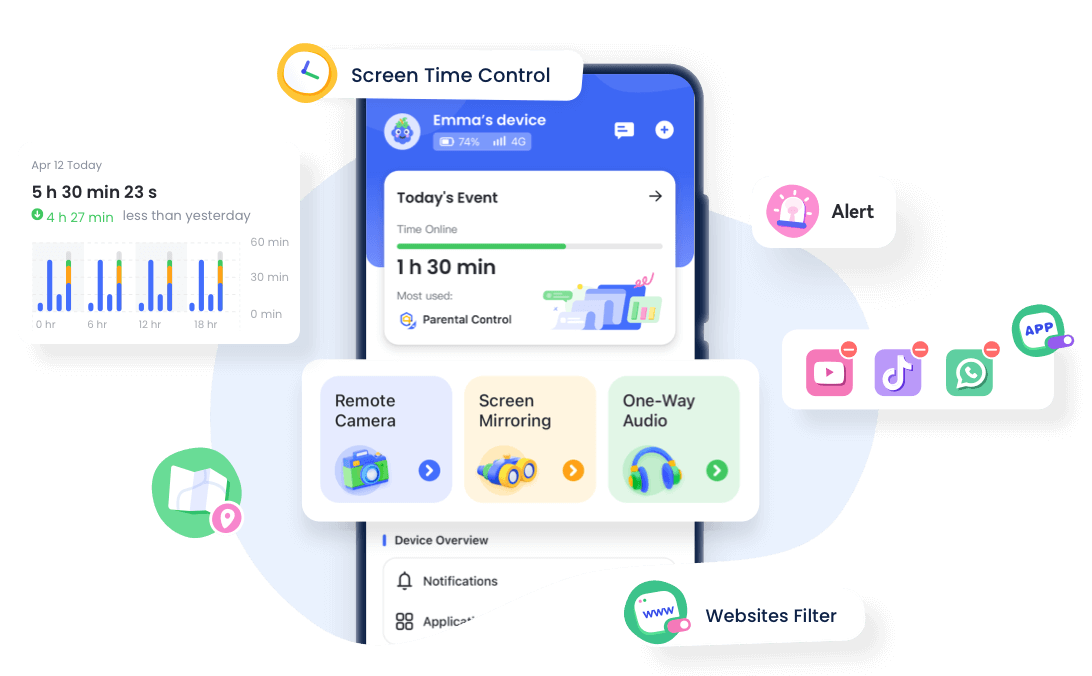
Conclusion
En conclusion, ces notifications d’urgence sur iPhone sont un outil essentiel de protection, mais elles peuvent devenir encombrantes si elles sont laissées en l’état. Alternativement, on pourra régler un Résumé de notifications permettant aux alertes d’être concentrées en fin de journée, ce qui permet de réduire l'impact immédiat des interruptions et d'éviter une sensation constante d'urgence.
Enfin, des systèmes tels qu’AirDroid Parental Control permettront en quelque sorte d’homogénéiser la gestion des notifications et l’expérience d’utilisation de l’appareil. Ces applications permettent un contrôle parental plus précis, en ajustant les alertes, la gestion des applications et même la visibilité des notifications.








Laisser une réponse.